3D荒加工の工具経路
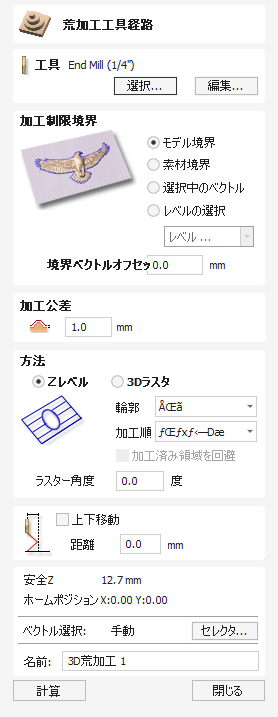
荒加工は3Dパーツのカービングに使用されます。これにより、仕上げ加工工具の単一パスには深すぎるパーツの余剰素材を除去します。
このアイコンをクリックすると、右図のような工具経路フォームが開きます。利用可能な機能の詳細は後述します。
 工具
工具
ボタンをクリックすると、必要なツールを選択できるツール データベースが開きます。詳細については、ツール データベースのセクションを参照してください。 ボタンをクリックすると、ツール編集フォームが開き、データベースのマスター情報を変更せずに、選択したツールの切削パラメータを変更できます。マウス カーソルをツール名の上に置くと、ツール データベースのどこからツールが選択されたかを示すツール ヒントが表示されます。
 加工限界境界
加工限界境界
加工限界境界は、ツールが動作する領域です。いくつかのオプションがあります。
モデル境界 このジョブのすべてのコンポーネントの結合された境界が使用されます。これは、コンポーネントがある複合モデルの領域です。注: これは、選択したモデルの境界ではありません。
物質境界 マテリアルブロック全体の境界が使用されます。
選択されたベクトル 選択されたベクトルが加工境界として使用されます。
選択されたレベル 指定されたレベルのすべてのコンポーネントの結合された境界。これは モデル境界に似ていますが、指定されたレベルにのみ固有です。
 境界オフセット
境界オフセット
隆起したオブジェクトを加工する場合、多くの場合、ツールはエッジを完全に加工しません。このフィールドは、選択した加工境界へのオフセットを指定してサイズを拡大し、必要に応じてツールが実際のエッジを通過できるようにするために使用されます。
 加工公差
加工公差
加工公差は、荒加工の工具経路の計算時に3Dモデルに追加される仮想の厚みです。これにより、工具経路によって加工済みのパーツに十分な素材が確実に残されます。
一般的に荒加工は比較的大型の工具でアグレッシブに加工を行うため、(素材によっては)チップが生じる場合があります。しかしこのスキンにより、チップによる完成品サーフェスへの傷を防ぐことができます。また、多くの工具は断続的な素材の除去に適しています。そのため素材の公差により、常に仕上げ加工の工具経路用に素材が残されるようになります。
 荒加工の方法
荒加工の方法
荒加工の方法は、工具経路が素材を削除するためのプロセスを指定します。
 Zレベル方法
Zレベル方法
Zレベル荒加工では、3Dモデルを考慮して一連の2Dポケット工具経路を使用し、指定された境界内の素材を大量に除去します。
最初の設定で輪郭を選択します。これにより、各レベルの境界周囲の輪郭加工を行うか否か、またラスターの前後どちらで行うかを指定します。[最初]を選択すると、各レベルでラスターの前に輪郭加工が行われます。[最後]を選択すると、ラスターの後で輪郭加工が行われます。[なし]では輪郭加工を削除して、ラスターパターンのみ残します。素材と使用するツールに適切なオプションを選択します。例えば脆い素材では、チップを削減するために[最初]オプションの利用が有用です。
次の設定では順序を選択します。Zレベルは[レベルごと]実行することができます。この場合、次のレベルに移動する前に、指定された深さでモデル全体に完全なパスを生成します。これがデフォルトオプションです。
[深さから]オプションの選択も可能です。このオプションでは、指定された深さでモデルが複数の領域から構成されている場合、生成された工具経路が当該領域で深さを増加しながら全パスを生成します。その後、別の領域に進んでいきます。
 3Dラスター方法
3Dラスター方法
3Dラスター方法は、モデル全体を通過する3D加工です。この方法では、仕上げ加工で削除するためにより均一な量の素材を残します。ただし、パーツの深さやスタイルによっては実行に非常に時間がかかります。荒加工が1つまたは2つのパスを使用するより浅めのパーツでは、この方法が有用です。より深いパーツでは、一般的にZレベル荒加工がより効率的です。
 ラスター方向
ラスター方向
このオプションを使用して、主な加工方向を定義します。X沿いではX軸に平行ラスターパターンを使用します。Y沿いではY軸に平行なラスターパターンを使用します。
 ステップ方向の反転
ステップ方向の反転
デフォルトでは、X沿いのラスター方向を使用する場合、工具は任意のラスターラインから別のラインに上向きに移動します。Y沿いのラスター方向では、工具は右から左に移動します。このオプションを使用して、ステップオーバー方向を反転することができます。
注記
現状では、このオプションはZレベル方法のみで利用可能です。
 加工済み領域を回避
加工済み領域を回避
このオプションの利用時には、工具経路の前のパスで領域が加工済みの場合、後続パスによる加工は行われません。これにより、工具経路の加工速度が向上する場合があります。
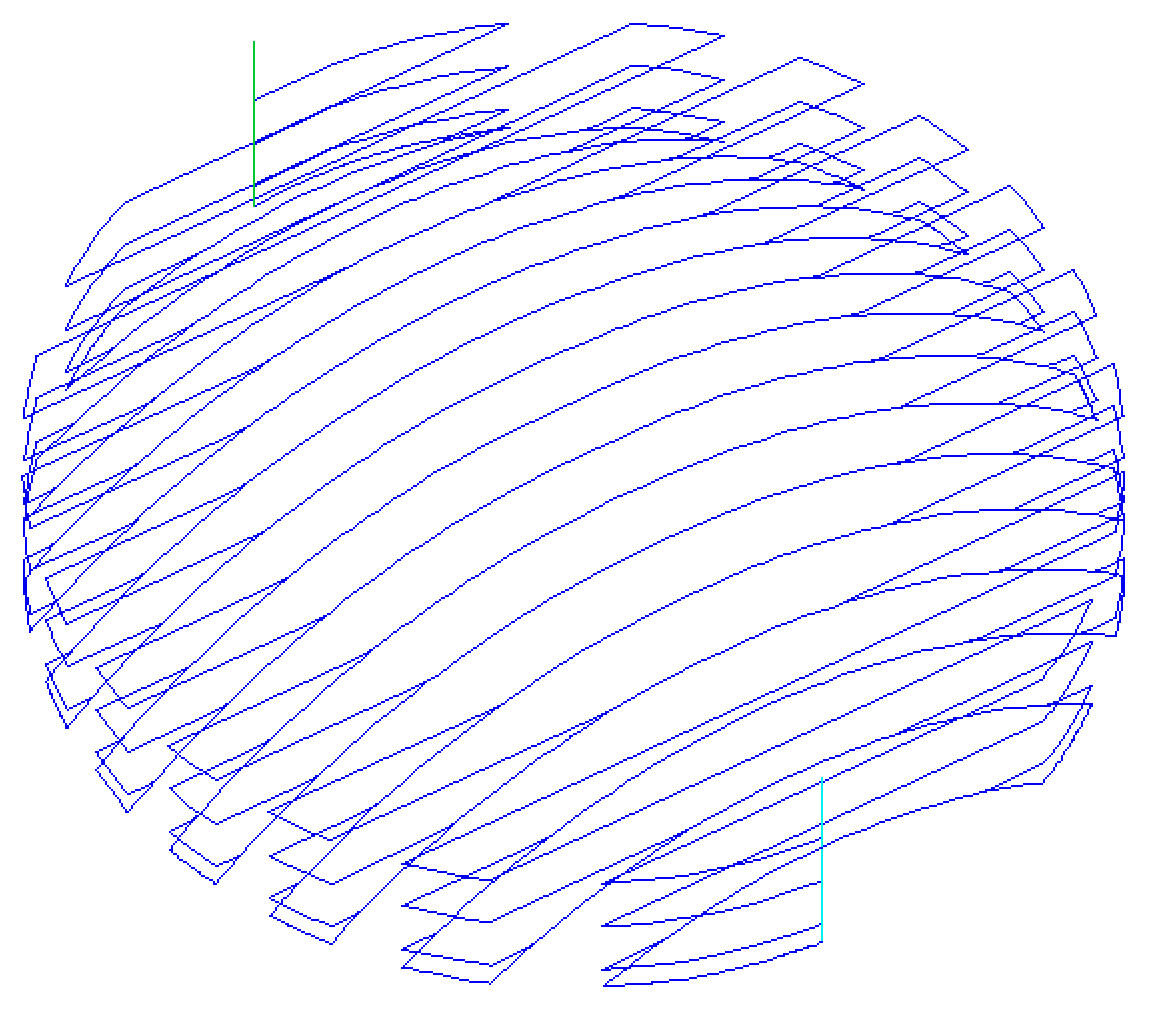
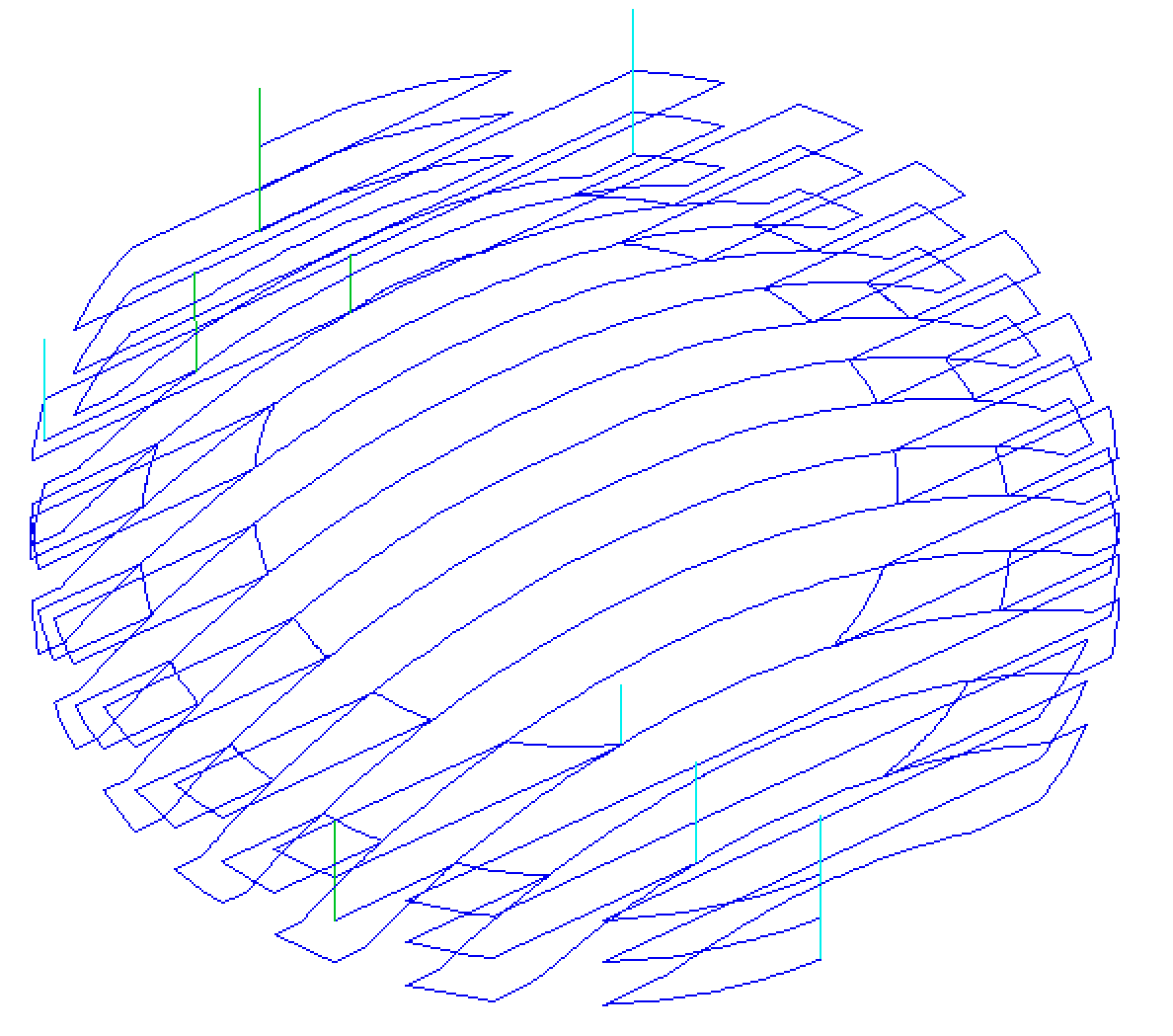
注記
工具経路の高速化が保証されるわけではありません。通常では加工済みの領域のスキップにより高速になるはずですが、スキップによりリトラクトが増えると、追加の加減速が必要になるためマシンが遅くなります。その場合、完成により時間がかかります。
 ランプ切り込み動作
ランプ切り込み動作
カッターは垂直に突き出すのではなく、ポケット内を一定の距離にわたって傾斜させることができます。このアプローチにより、カッターを損傷する熱の蓄積が軽減され、スピンドルとZ軸ベアリングへの負荷も軽減されます。
 位置と選択のプロパティ
位置と選択のプロパティ
 セーフZ
セーフZ
高速/最大送り速度でカッターを安全に動かすことができるジョブ上の高さ。この寸法は、マテリアル設定フォームを開いて変更できます。
 ホームポジション
ホームポジション
加工の前後にツールが移動する位置。この寸法は、マテリアル設定フォームを開いて変更できます。
 ベクトル選択
ベクトル選択
ツールパス ページのこの領域では、ベクトルのプロパティまたは位置を使用して、加工するベクトルを自動的に選択できます。また、この方法を使用してツールパス テンプレートを作成し、将来同様のプロジェクトでツールパス設定を再利用することもできます。詳細については、セクション ベクトルセレクターと高度なツールパステンプレートを参照してください。
 名前
名前
ツールパスの名前を入力することも、デフォルトの名前を使用することもできます。